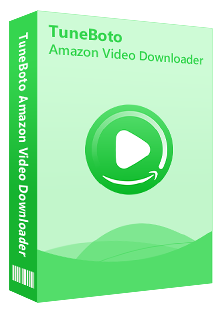Amazonプライムビデオはオリジナル作品が豊富で、動画のダウンロード・オフライン再生が可能です。しかし注意点として、Amazon プライムビデオのダウンロードができるデバイスは、タブレット端末とスマホなどに限られ、PCなどに限られ、PC が Amazon プライムビデオのダウンロード対象外である。
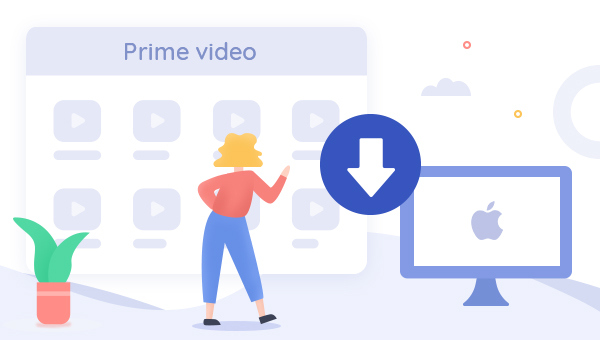
さて、Amazon プライムビデオを Mac にダウンロードすることができますか。ご周知のよう、Mac で Amazon プライムビデオを Web ブラウザ経由で視聴します。Amazon プライム・ビデオの動画を Mac にダウンロードするには、サードパーティのソフトウェアを利用する必要があります。この記事では、Amazon ビデオダウンローダー- TuneBoto Amazon Video Downloader を利用して、Primeビデオを Mac にダウンロードする方法を紹介します。
おすすめビデオダウンローダー
TuneBoto Amazon Video Downloader は Amazon ユーザー向けに最高の動画ダウンローダーであり、Amazon プライム・ビデオの映画やドラマ、アニメをオリジナル画質でパソコン にダウンロードできます。TuneBoto Amazon Video Downloader を使うと、パソコンでも Prime Video をダウンロードして、オフライン再生することができます。ダウンロード完了後、動画を簡単に を任意のデバイスまたはビデオプレーヤーに転送して、互換性がないデバイスでも Prime Video の動画を楽しむこともできます。
Amazon プライムビデオの動画を Mac に保存する手順
TuneBoto Amazon Video Downloader は Windows 版 と Mac 版 両方を対応します。ここでは、プライムビデオの動画を Mac にダウンロードできるようにする操作方法を例にして説明します。
ステップ1TuneBoto Amazon Video Downloader を実行する
上記「無料ダウンロード」ボタンをクリックして、TuneBoto Amazon Video Downloader をmacOS 10.15以降を搭載しているパソコン / Mac にダウンロードしてインストールします。実行すると、以下の画面が表示されます。
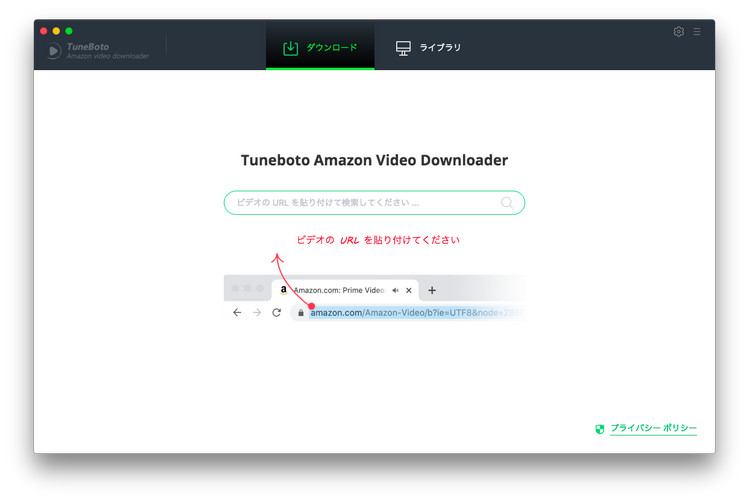
ステップ2出力形式を選択する
右上部にある歯車のようなマークをクリックして、設定ウィンドウを開きます。ここで、オーディオ言語と字幕言語を選択します。動画の画質のオプションには、低中高3つレベルの品質を選択できます。「高レベル」に選択しましょう。また、出力フォルダの設定で、動画の保存場所を選択できます。日本語字幕を保存するには、字幕言語を日本語にして、字幕タイプをハードサブに設定することをおすすめします。
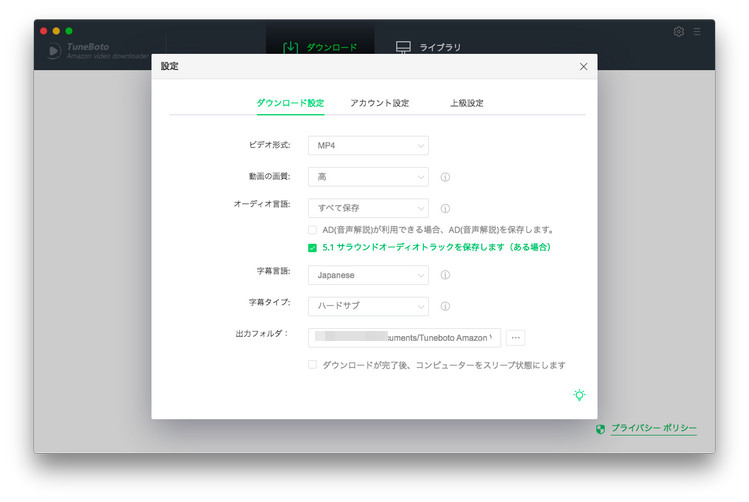
ステップ3ダウンロードしたい動画を追加する
プログラムのメイン画面にある検索ボックスに、ダウンロードしたい Prime Video の見放題動画の名前を入力するか、URL を貼り付けてダウンロードしたい動画を検索します。初めて利用する場合、Amazon アカウントにサイインする必要があります。すると、検索された動画が下記画面にリストされます。
ヒント:TuneBoto Amazon Video Downloader は内蔵したブラウザを介して Prime Video にアクセスするので、使用時に Amazon アカウントにサインインする必要があります。アカウント情報はマスキングされるので漏洩の心配はなく、不正利用される心配はありません。
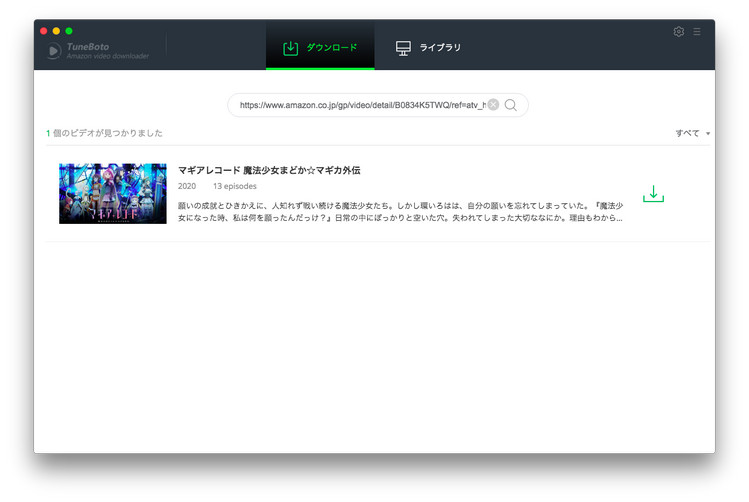
ステップ4ダウンロードを開始する
検索された動画の一覧表示画面にある緑のダウンロードボタンをクリックすると、シーズンと何話を選択する画面が表示されます。ダウンロードしたいビデオをチェックして、「ダウンロード」ボタンをクリックし、動画のダウンロードと変換が行われます。
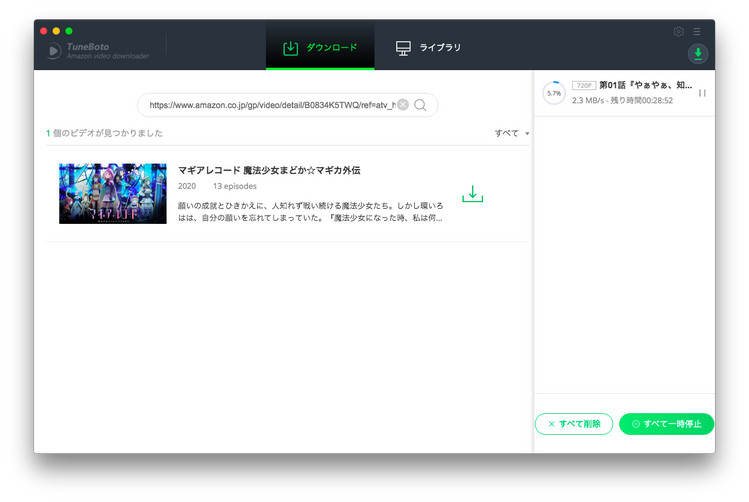
ステップ5ダウンロードした動画を確認する
トップメニューバーの「ライブラリ」をクリックして、ダウンロード履歴画面が表示されます。ダウンロードされた Prime Video の動画がリストされますので、右側にあるフォルダのようなアイコンをクリックすると、ファイルの保存フォルダが開かれます。これで完了です。
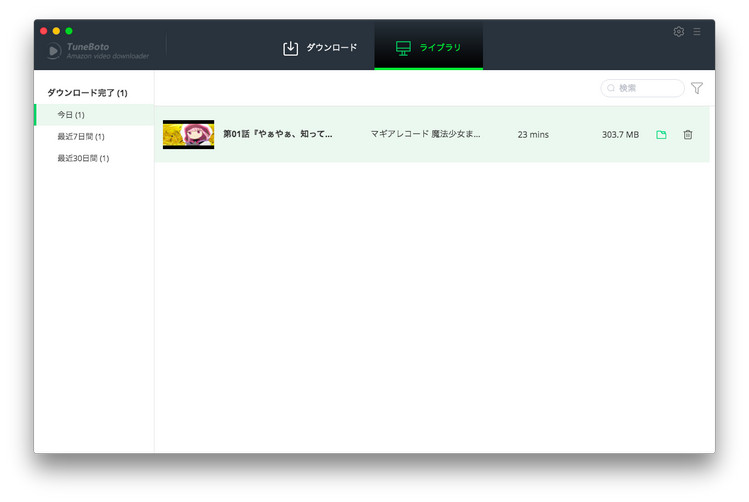
TuneBoto で Mac に Prime Video の動画をダウンロードするメリット
- Mac でも Prime Video のテレビ番組、映画、ドラマをオフラインで再生できます。
- ダウンロードした Prime Video の作品が MP4 形式になっています。ほぼ全てのメディアプレイヤーでも再生できます。
- 多言語字幕とオーディオトラックに対応できます。ダウンロードした Prime Video の作品は、字幕と音声共に視聴中に切り替えができます。
- Amazon プライム・ビデオを高画質(1080p)でダウンロードできます。低中高という3つレベルの画質を自由に選択できます。
最後に
この記事では、Amazon 動画配信サービス「Prime Video」の動画を にダウンロード保存する方法をご紹介しました。TuneBoto Amazon Video Downloader を利用して、Prime Video の動画を Mac にダウンロード保存することが簡単に実現しました。Amazonプライムビデオの好きな映画かアニメを Mac にダウンロードすれば、MP4ファイルとして、任意な端末にコピーしたり転送したりすることができます。これ一本を使うと、プライムビデオをスマホやタブレットに比べて大きな画面で視聴できます。
Amazon プライムビデオ と TuneBoto Amazon Video Downloader を併用して快適な視聴体験を楽しめましょう!
ご注意:体験版では、製品の全機能をお試しいただくことが可能ですが、制約があります。無料で使い勝手を試した後、お気に入れば、製品版へ移行することがおすすめです。
なお、TuneBotoでダウンロードしたPrime Videoの動画については、個人で視聴を楽しむ目的以外、著作権法上、無断で複製することは禁じられています。Prime Videoの動画をコピーし、無料で配布したり、営利目的で使用したりすることは法律で処罰されるので要注意です。